Autor:
Joan Hall
Erstelldatum:
4 Februar 2021
Aktualisierungsdatum:
1 Juli 2024
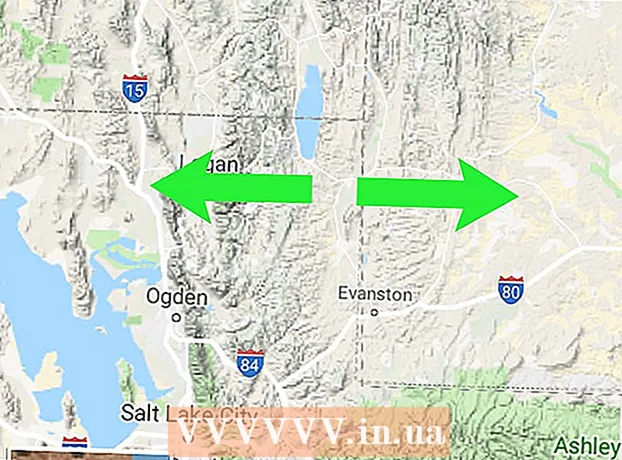
Inhalt
In diesem Artikel zeigen wir Ihnen, wie Sie die Höhe eines Standorts in Google Maps auf einem Android-Gerät ermitteln. Höhenwerte werden nicht für alle Punkte angezeigt, aber Sie können die Geländekarte verwenden, um Höhen in hügeligen oder gebirgigen Regionen zu finden.
Schritte
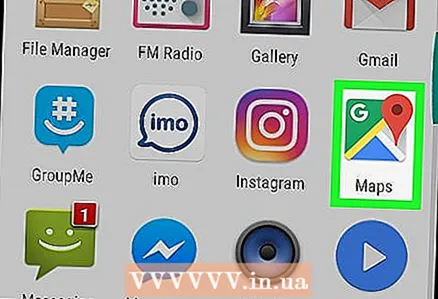 1 Starten Sie die Google Maps-App. Tippen Sie auf dem Startbildschirm oder in der App-Schublade auf das kartenförmige Symbol.
1 Starten Sie die Google Maps-App. Tippen Sie auf dem Startbildschirm oder in der App-Schublade auf das kartenförmige Symbol. 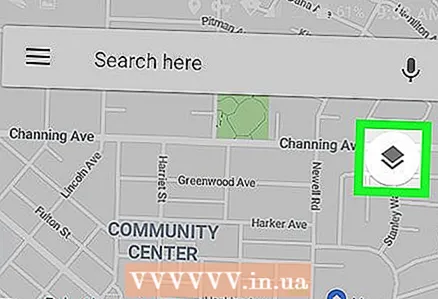 2 Tippen Sie auf das Symbol ≡. Sie finden es in der oberen linken Ecke.
2 Tippen Sie auf das Symbol ≡. Sie finden es in der oberen linken Ecke.  3 Scrollen Sie auf der Seite nach unten und klicken Sie auf Landschaft. Die Karte zeigt das Gelände des Gebiets, einschließlich Hügeln, Ebenen und Tiefland.
3 Scrollen Sie auf der Seite nach unten und klicken Sie auf Landschaft. Die Karte zeigt das Gelände des Gebiets, einschließlich Hügeln, Ebenen und Tiefland.  4 Vergrößern Sie die Karte, um die Höhenlinien anzuzeigen. Sie sind hellgraue Linien, die Bereiche unterschiedlicher Höhe umkreisen.
4 Vergrößern Sie die Karte, um die Höhenlinien anzuzeigen. Sie sind hellgraue Linien, die Bereiche unterschiedlicher Höhe umkreisen. - Platzieren Sie zum Vergrößern zwei verbundene Finger auf dem Bildschirm und spreizen Sie sie dann auseinander.
- Um herauszuzoomen, platzieren Sie zwei Finger auf dem Bildschirm auseinander und führen Sie sie dann zusammen.



